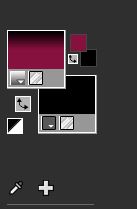|
Wir fangen die Lektion an.
Queen-of-green

- Materialeigenschaften:Setze die VG-Farbe auf #71a367=1 – Setze die HG-Farbe auf #e2ebbc= 2
1. Öffne das HG-Bild ‘’Fond-queen-of-green.jpg’’-
Hintergrundebene umwandeln =Raster 1
2. Öffne die Tube ‘’Feuille-queen-of-green.png’’ - Bearbeiten- Kopieren - Aktivieren Sie ihr Bild-Bearbeiten -Als neue Ebene einfügen
3. Effekte- Bildeffekte- Nahtloses Kacheln mit diesen Einstellungen
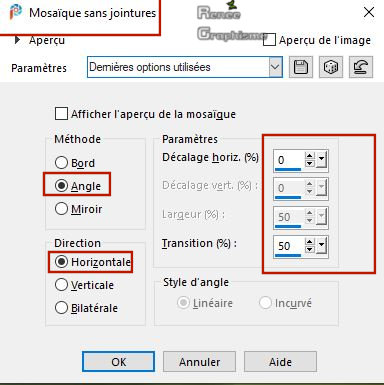
4. Einstellen/Anpassen -Unschärfe -Strahlenförmige Unschärfe mit diesen Einstellungen
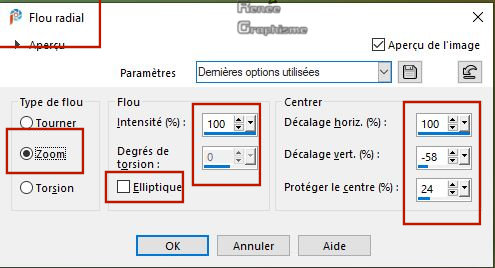
5. Effekte- Kanteneffekte-Stark nachzeichnen
6. Ebenen- Duplizieren
- Aktivieren Sie die darunter liegende Ebene (Raster 2)
7. Effekte – Textureffekte – Flechten- Nimm die Voreinstellung (Die Voreinstellung kommt in den Texture- Ordner von PSP)!!!!! ''textures-green''-
Farbe #e2ebbc =2
Oder mache die Einstellungen manuell - siehe Screen
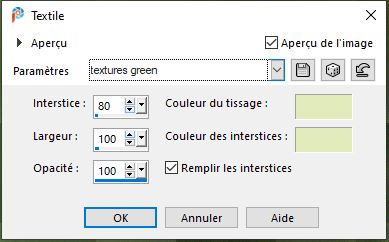
8. Effekte –Plugins- oder in
Unlimited 2.0 - Two Moon - Rotate and Fade Away... 213/
103
- Aktiviere die oberste Ebene in der Ebenenpalette (Kopie von Raster 2)
9. Auswahl- Auswahl laden/speichern - Auswahl laden aus Datei und wähle Auswahl: ‘’Queen-of-green-1’’
10. Effekte- 3 D Effekte- Aussparung mit diesen Einstellungen -Farbe #4b6965 und #e2ebbc
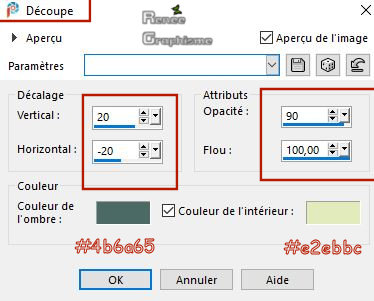
11. Effekte - 3D Effekte -Schlagschatten mit diesen Einstellungen: 1/28/48/8 Farbe Schwarz
Auswahl-Auswahl aufheben
12. Ebenen- Duplizieren
13. Effekte- Bildeffekte- Nahtloses Kacheln mit diesen Einstellungen
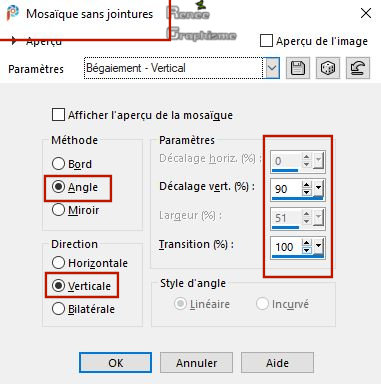
14. Bild- Frei drehen 90° nach Rechts
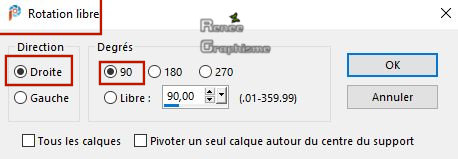
15. Effekte- Bildeffekte- Versatz mit diesen Einstellungen
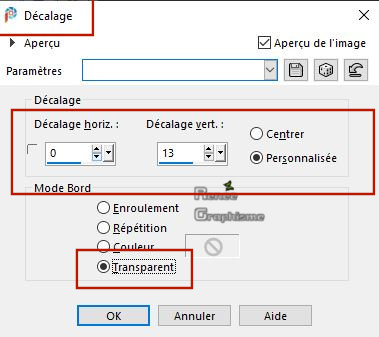
- Aktiviere die darunter liegende Ebene
16. Bild- Frei drehen 90° nach Links
So sollte es nun sein- So sieht die Arbeit und die Ebenenpalette jetzt aus.
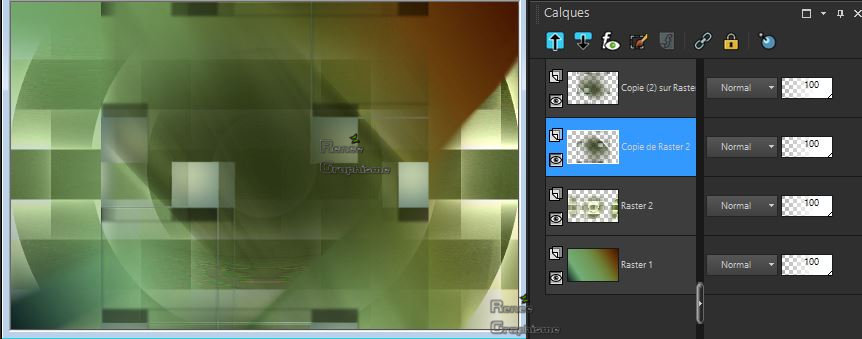
- Aktiviere die oberste Ebene in der Ebenenpalette
17. Auf dieser Ebene ( Kopie 2 von Raster 2) Stelle den Mischmodus der Ebene auf " Hellere Farbe "
18. Ebenen- Zusammenführen- 2 mal nach unten zusammenfassen
19. Bild- Größe ändern- Verkleinern mit 85 % -Größe aller Ebene anpassen - nicht aktiv
20. Auswahlwerkzeug (S) Benutzerdefinierte Auswahl -Rechteck mit diesen Einstellungen

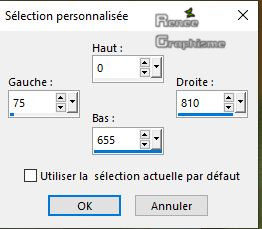
21. Effekte- Plugins- Alien skin Eye Candy 5 Impact – Perspective
Shadow – Preset : Dropshadow Blury mit der Standardeinstellung
Auswahl-Auswahl aufheben
22. Ebenen- Duplizieren
-Aktiviere die darunter liegende Ebene =( Raster 2)
23. Effekte-Plugins-oder in –
Unlimited 2.0 - Two Moon - Dreamulator...mit der Standardeinstellung
- Aktiviere die oberste Ebene in der Ebenenpalette
24. Öffne die Tube ‘’ Image1 -queen-of-green.png’’ - Bearbeiten- Kopieren - Aktivieren Sie ihr Bild-Bearbeiten -Als neue Ebene einfügen
- Nicht mehr verschieben
25. Effekte- Plugins – Mura’s meister – perpsective Tilling mit der Standardeinstellung
26. Aktivieren Objektauswahlwerkzeug (K) Skallieren- drücken Sie es am oberen Rand nach unten bis 450 Pixels
27. Effekte- Verzerrungseffekte- Welle mit diesen Einstellungen
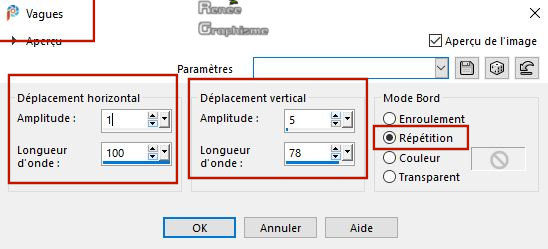
28. Effekte– Bildeffekte - Versatz mit diesen Einstellungen
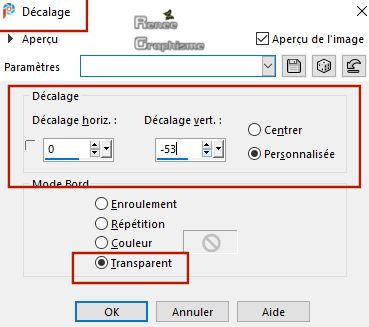
29. Effekte - 3D Effekte -Schlagschatten mit diesen Einstellungen: 27 /3 / 50 /6 Farbe Schwarz
- Materialeigenschaften:Setze die VG-Farbe auf #4b6965=3 – Setze die HG-Farbe auf #f64b4d= 4
- Erstellen Sie ein Vordergrund-Hintergrund Farbverlauf (Rechteckig) mit diesen Einstellungen
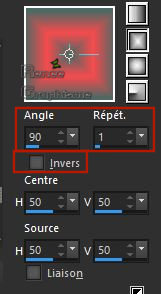
30. Ebenen- Neue Rasterebene
31. Aktiviere Farbverlaufswerkzeug
 –
Fülle die Ebene mit dem Farbverlauf –
Fülle die Ebene mit dem Farbverlauf
32. Ebenen- Neue Maskenebene- Aus Bild und nimm Maske
‘’Narah_mask_0386.jpg’’

33. Einstellen/Anpassen-Schärfe-Stark scharfzeichnen
- Ebenen- Zusammenführen- Gruppe zusammenfassen
34.Effekte - 3D Effekte -Schlagschatten wie eingestellt ( Farbe # f64b4d= 4)
35. Ebenen- Duplizieren
36. Bild- Frei drehen 90° nach Rechts
37. Einstellen/Anpassen-Unschärfe- Gaußsche Unschärfe: Radius: 8
38. Öffne die Tube ‘’queen of
green-feuilles-lune’’ -Bearbeiten- Kopieren - Aktivieren Sie ihr Bild-Bearbeiten -Als neue Ebene einfügen
39. Drücke das K auf der Tastatur - Position X 775-Position Y -79,00
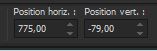 775
/ - 79 775
/ - 79
- Drücke das " M" zum deaktivieren
40. Öffne die Tube ‘’queen of green-2
cadres’’ -Bearbeiten- Kopieren - Aktivieren Sie ihr Bild-Bearbeiten -Als neue Ebene einfügen
41. Drücke das K auf der Tastatur - Position X 630 -Position Y 44,00
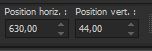 630
/44
630
/44
- Drücke das " M" zum deaktivieren
42. Aktivieren Sie Ihren Zauberstab mit diesen Einstellungen : Klicke mit dem Zauberstab in den kleinen Rahmen oberen Rahmen

43. Ebenen- Neue Rasterebene
44. Öffne die Tube
‘’Queen-of-green-3 images’’
- Wählen Sie ein Bild (Ihrer Wahl ) und füge in die Auswahl ein
Auswahl-Auswahl aufheben
45. Ebenen- Zusammenfügen- Nach unten zusammenfassen
- Wiederholen Sie die gleichen Vorgänge mit dem zweiten Bild
- Materialeigenschaften:
Die Wirkung für diesen Farbverlauf richtet sich nach den Farben Ihrer Palette
- Setze die VG-Farbe auf #86123e=8 – Setze die HG-Farbe auf #000000= 7
- Eigenschaften Vordergrund:Setzte den VG auf Farbverlauf und wähle: ‘’les parfums’’- Erstellen Sie ein Vordergrund- lineares Farbverlauf mit diesen Einstellungen 0/0
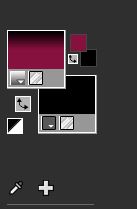
46. Ebenen- Neue Rasterebene
47. Auswahl- Auswahl laden/speichern - Auswahl laden aus Datei und wähle Auswahl: ‘’Queen-of-green-2’’
48. Aktiviere Farbverlaufswerkzeug
 –
Füllen sie die Auswahl mit dem Farbverlauf –
Füllen sie die Auswahl mit dem Farbverlauf
Auswahl-Auswahl aufheben
49. Effekte- Plugins – Alien Skin Eye Candy 5 Impact- Perpsective
shadow mit diesen Einstellungen
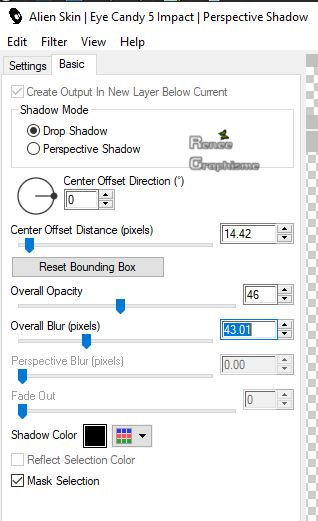
50. Effekte- Plugins – Alien skin EyeCandy 5 Impact – Glass –Nimm die Voreinstellung-Preset :
‘’ Queen-green –glass’’
- Materialeigenschaften: Setze die VG-Farbe auf #e2ebbc=2 – Setze die HG-Farbe auf #f64b4d= 4
- Erstellen Sie ein Vorder/Hintergrund- lineares Farbverlauf mit diesen Einstellungen
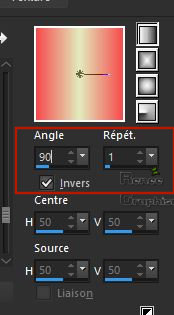
51. Ebenen- Neue Rasterebene
52. Auswahl- Auswahl laden/speichern - Auswahl laden aus Datei und wähle Auswahl: ‘’Queen-of-green-3’’
53. Aktiviere Farbverlaufswerkzeug
 –Füllen sie die Auswahl mit dem Farbverlauf –Füllen sie die Auswahl mit dem Farbverlauf
54. Effekte –Plugins -
Unlimited 2.0 - Filter Factory Gallery C - Border Noisy
Fade III 97/35/0
55. Effekte - 3D Effekte -Schlagschatten mit diesen Einstellungen: 1/1/88/39 Farbe Schwarz
Auswahl-Auswahl aufheben
56. Ebenen-Eigenschaften: Stelle den Mischmodus der Ebene auf " Überzug "
- Materialeigenschaften: Setze die VG-Farbe auf #ffffff – Setze die HG-Farbe auf #ffd76c= 5
57. Ebenen- Neue Rasterebene
58. Auswahlwerkzeug (S) Benutzerdefinierte Auswahl -Rechteck mit diesen Einstellungen
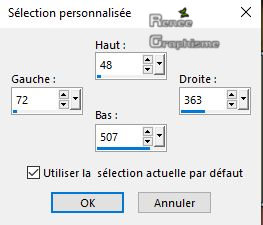
59. Aktiviere Farbverlaufswerkzeug
 –Füllen sie die Auswahl mit der VG-Farbe #ffffff –Füllen sie die Auswahl mit der VG-Farbe #ffffff
60. Auswahl- Ändern-Verkleinern mit 6 Pixels
Drücke die Entferntaste

61. Ebenen- Neue Rasterebene
62. Aktiviere Farbverlaufswerkzeug
 – Füllen sie die Auswahl mit der HG-Farbe= 5
– Füllen sie die Auswahl mit der HG-Farbe= 5
63. Auswahl- Ändern-Verkleinern mit 10 Pixels
Drücke die Entferntaste

64. Ebenen- Neue Rasterebene
65. Setze die VG-Farbe auf Schwarz
Aktiviere Farbverlaufswerkzeug
-Füllen sie die Auswahl mit der VG-Farbe #000000
66. Auswahl- Ändern-Verkleinern mit 5 Pixels
Drücke die Entferntaste

67. Ebenen- Neue Rasterebene
68. Setze die VG-Farbe auf #f64b4d=4
Aktiviere Farbverlaufswerkzeug  –Füllen sie die Auswahl mit der VG-Farbe =4 –Füllen sie die Auswahl mit der VG-Farbe =4
69. Auswahl- Ändern-Verkleinern mit 10 Pixels
Drücke die Entferntaste

Auswahl-Auswahl aufheben
Auf den Ebenen von Raster 11, Raster 10- Raster 9 und Raster 8
70. Effekte - 3D Effekte -Schlagschatten mit diesen Einstellungen: 1/1/100/4 Farbe schwarz
- Aktiviere die Ebene von Raster 7 in der Ebenenpalette ( Der große Rahmen )
71. Aktivieren Sie Ihren Zauberstab wie eingestellt und klicke in den Rahmen
72.Auswahl- Ändern-Vergrößern mit 8 Pixels
73. Ebenen- Neue Rasterebene
74. Ebenen- Anordnen- Nach unten verschieben
75. Setze die VG-Farbe auf #ffffff
Aktiviere Farbverlaufswerkzeug  - Deckfähigkeit auf 50% -Füllen sie die Auswahl mit der VG-Farbe #ffffff - Deckfähigkeit auf 50% -Füllen sie die Auswahl mit der VG-Farbe #ffffff
76. Ebenen- Neue Rasterebene
77. Ich habe mehrere Dekorationen-( Frauen Tube -wähle eins ) Bearbeiten- Kopieren- Bearbeiten- In eine Auswahl einfügen –
Auswahl-Auswahl aufheben
- Aktiviere die oberste Ebene in der Ebenenpalette
78. Öffne die Tube ’’ queen of
green-titel’’ - Bearbeiten- Kopieren - Aktivieren Sie ihr Bild-Bearbeiten -Als neue Ebene einfügen
79. Objekte – Ausrichten
-Leinwandmitte
80. Objekte– Ausrichten
- Unten
81. Bild- Bilderrahmen wähle ‘Cadre – Green’ mit diesen Einstellungen
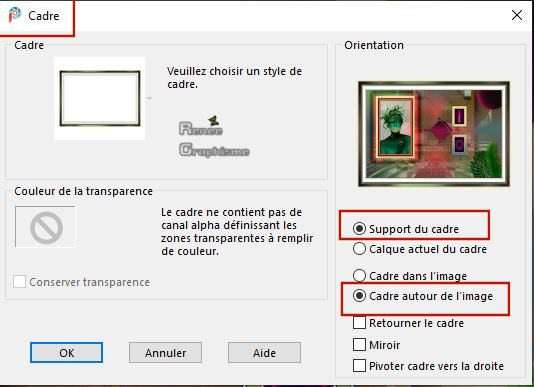
82. Ebenen- Zusammenführen- Alle zusammenfassen.
Speichern als JPG
Ich hoffe es hat Ihnen genau soviel Spaß gemacht wie mir es zu schreiben
Renée
Diese Lektion wurde von Renée geschrieben 03-02-2020
Ausgabe
in 2020
*
Jede Ähnlichkeit wie mit anderen Lektionen ist rein zufällig . *
* Vergessen sie bitte unsere Übersetzer , Tubers und Skripteverfasser nicht und bedanken sie sich für ihre mühevolle Arbeit.
Danke schön
*
|


 Übersetzungen
Übersetzungen